- Tel:0912084206
Hướng dẫn tạo lịch âm trên Google Calenda
Hướng dẫn tạo lịch âm, Lịch Giỗ trên Google Calenda

Mình thấy trên mạng có nhiều bài hướng dẫn cách tạo lịch âm bằng cách chèn 1 lịch của người khác vào lịch của mình, tuy nhiên cách này có nhiều bất cập như:
- Lịch chứa info của người khác (email)
- Lịch bị format ngược (tháng/ngày)
- Không đủ các năm, mình tìm tới 2020 là không thấy lịch âm nữa, hoặc tra ngược lại năm cũ cũng không tìm được lịch.
- Phụ thuộc vào người share: nếu người share xóa lịch là mình cũng mất.
Vì thế mình đã tự tạo ra 1 bản lịch cho riêng mình, và share cho mọi người.
Cách 1: Tự tạo lịch âm vào chính lịch của bạn
Các bạn làm theo các bước sau:
Bước 1: Tải các file *.ics từ đường link sau https://drive.google.com/open?id=1RzuUWPDR1LGgkv99Cp7KpaGHE6r_rdft
rong đó mình có đủ dữ liệu lịch âm từ 1945 tới 2065

Bước 2: Vào Google Calendar tạo thêm 1 lịch cho bạn
Link: https://calendar.google.com/calendar/r/month
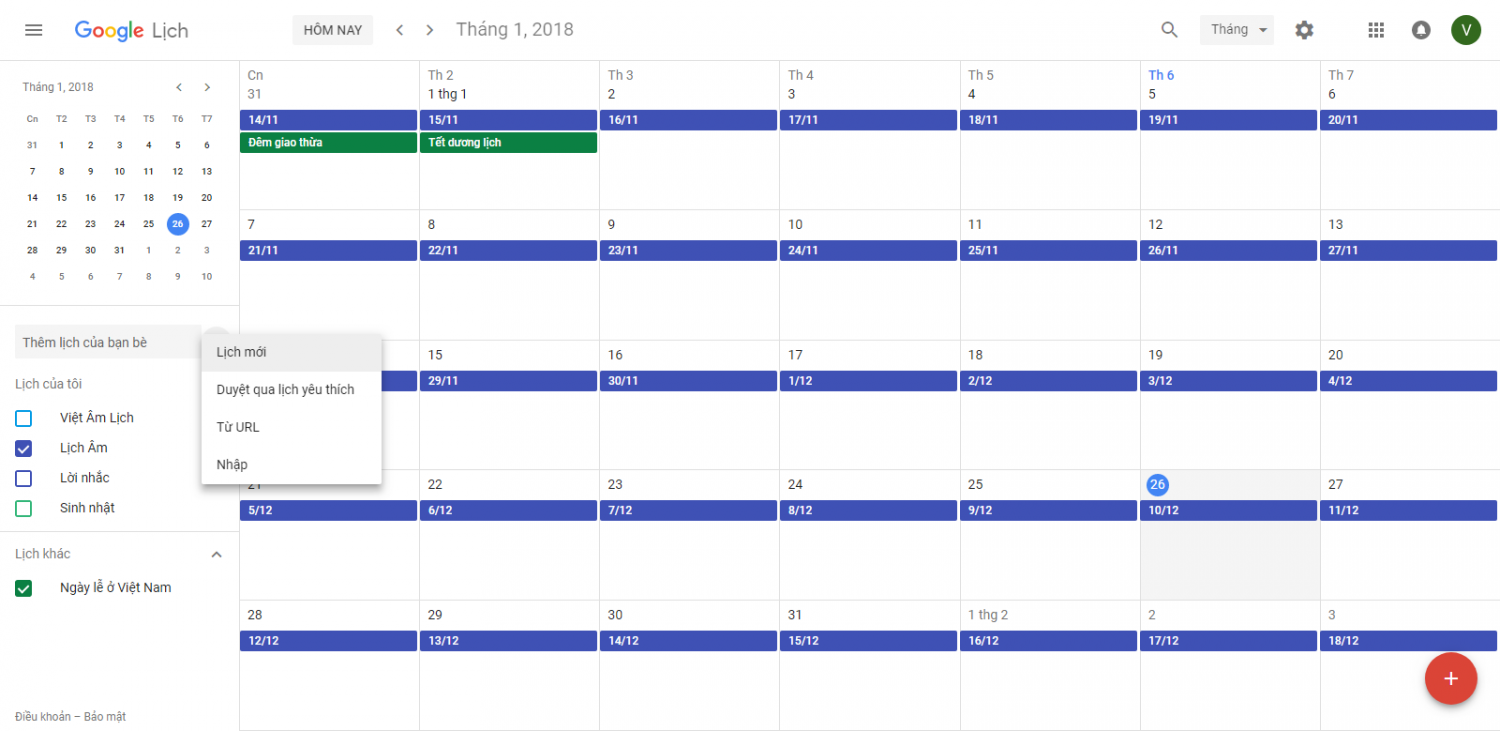
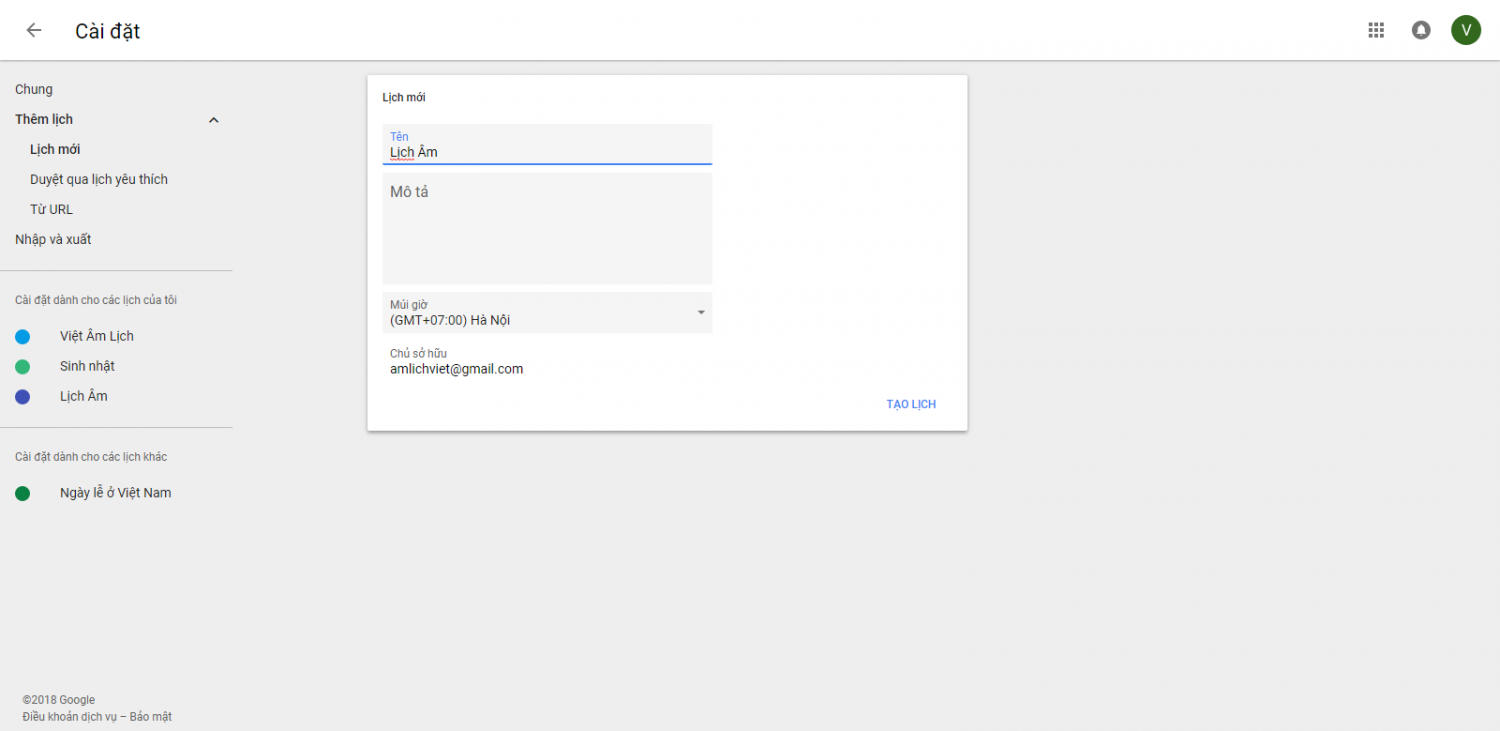
Bước 3: Nhập các file dữ liệu (*.ics) mà bạn đã down ở Bước 1 vào lịch mà bạn vừa tạo
Bạn chọn: Thêm lịch của bạn bè >> Nhập

Sau đó chọn file bạn muốn nhập, chọn lịch mới tạo ở phần Thêm vào lịch , bấm NHẬP và đợi 1 lúc

Sau đó mở lại lịch xem kết quả (có thể phải đợi 1 lúc để Google cập nhật xong)

Cách 2: Sử dụng lịch mà mình đã tạo ra để chèn vào lịch của bạn, lịch của mình có đủ từ 1945 tới 2065, và không chứa info của mình:
- Bản mở link sau: https://calendar.google.com/calendar/r?cid=578s5hnkj9o8u4pg1sre0g83fk@group.calendar.google.com
- Sau đó chọn Thêm:

Sau khi đã thêm xong lịch, bạn mở Google Lịch trên Android, => vào Cài đặt sau đó sửa trạng thái của lịch mới thêm thành Đồng bộ hóa:

Cuối cùng là tận hưởng thành quả

Phần 2:
Mình viết thêm 1 app tạo lịch ngày giỗ để các bạn dùng nhé:
https://drive.google.com/open?id=1_m5Yz9GxG1CX_umZHNa0fembiQ0aoDRf
Hướng dẫn:
B1: tạo 1 file excel có cấu trúc giống file ViDuLichAm.xlsx, (lưu í các ngày tháng < 10 không chứa số 0 nhé)
![[IMG]](https://photo2.tinhte.vn/data/attachment-files/2019/05/4665993_upload_2019-5-24_16-3-44.png)
B2: Đóng excel lại, mở app lên (AmLichWinForm.exe) chọn đường dẫn tới file excel, nhập số năm, bấm Run để tạo lịch
![[IMG]](https://photo2.tinhte.vn/data/attachment-files/2019/05/4665997_upload_2019-5-24_16-5-33.png)
B3: Đợi 1 thời gian, sau khi hoàn thành nó sẽ mở ra folder chứa file kết quả (ví dụ: ViDuLichAm2019-2049.ics) nằm ngang cấp với file .exe
![[IMG]](https://photo2.tinhte.vn/data/attachment-files/2019/05/4665998_upload_2019-5-24_16-7-4.png)
B4: mở gogle calender tạo 1 lịch mới rồi import file này vào.
Done!
- Lịch chứa info của người khác (email)
- Lịch bị format ngược (tháng/ngày)
- Không đủ các năm, mình tìm tới 2020 là không thấy lịch âm nữa, hoặc tra ngược lại năm cũ cũng không tìm được lịch.
- Phụ thuộc vào người share: nếu người share xóa lịch là mình cũng mất.
Vì thế mình đã tự tạo ra 1 bản lịch cho riêng mình, và share cho mọi người.
Cách 1: Tự tạo lịch âm vào chính lịch của bạn
Các bạn làm theo các bước sau:
Bước 1: Tải các file *.ics từ đường link sau https://drive.google.com/open?id=1RzuUWPDR1LGgkv99Cp7KpaGHE6r_rdft
rong đó mình có đủ dữ liệu lịch âm từ 1945 tới 2065

Bước 2: Vào Google Calendar tạo thêm 1 lịch cho bạn
Link: https://calendar.google.com/calendar/r/month
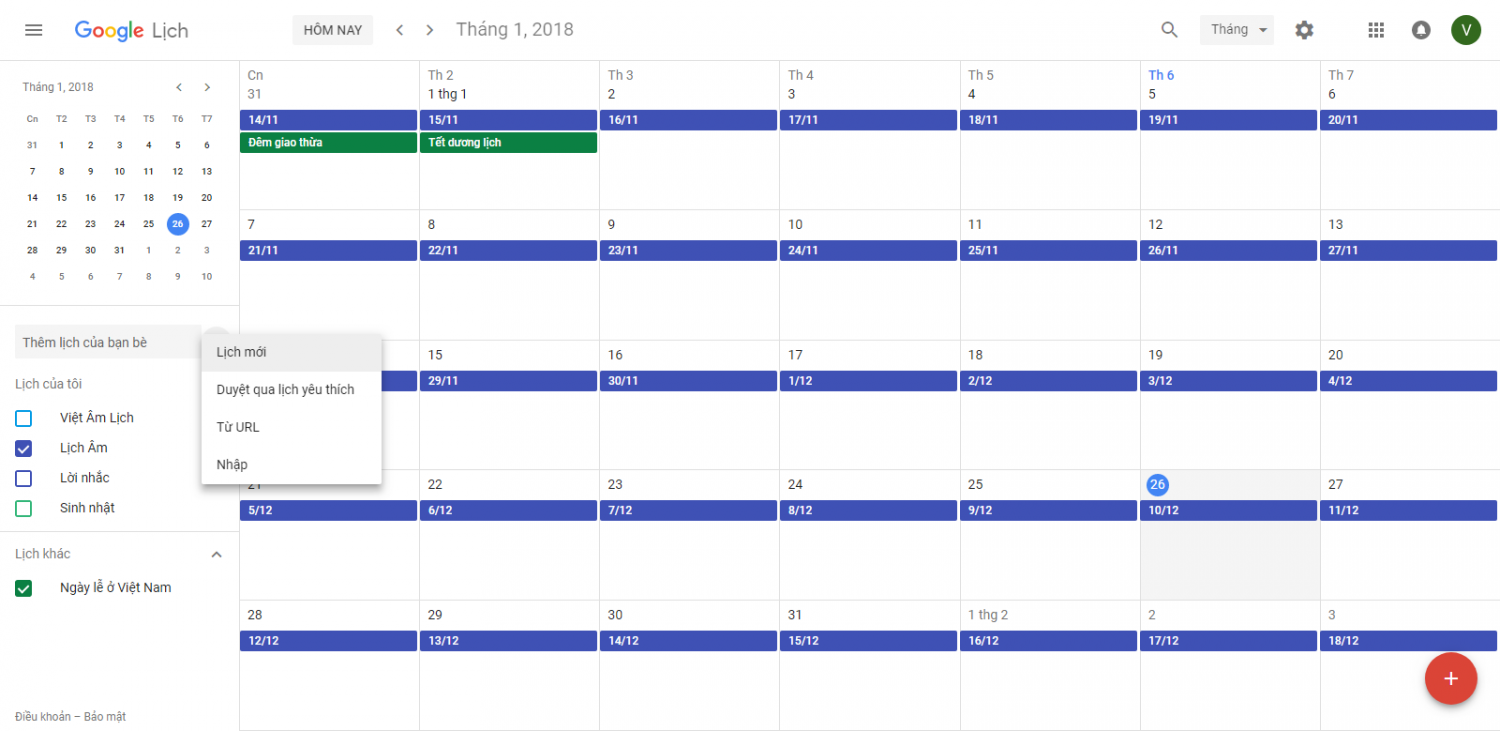
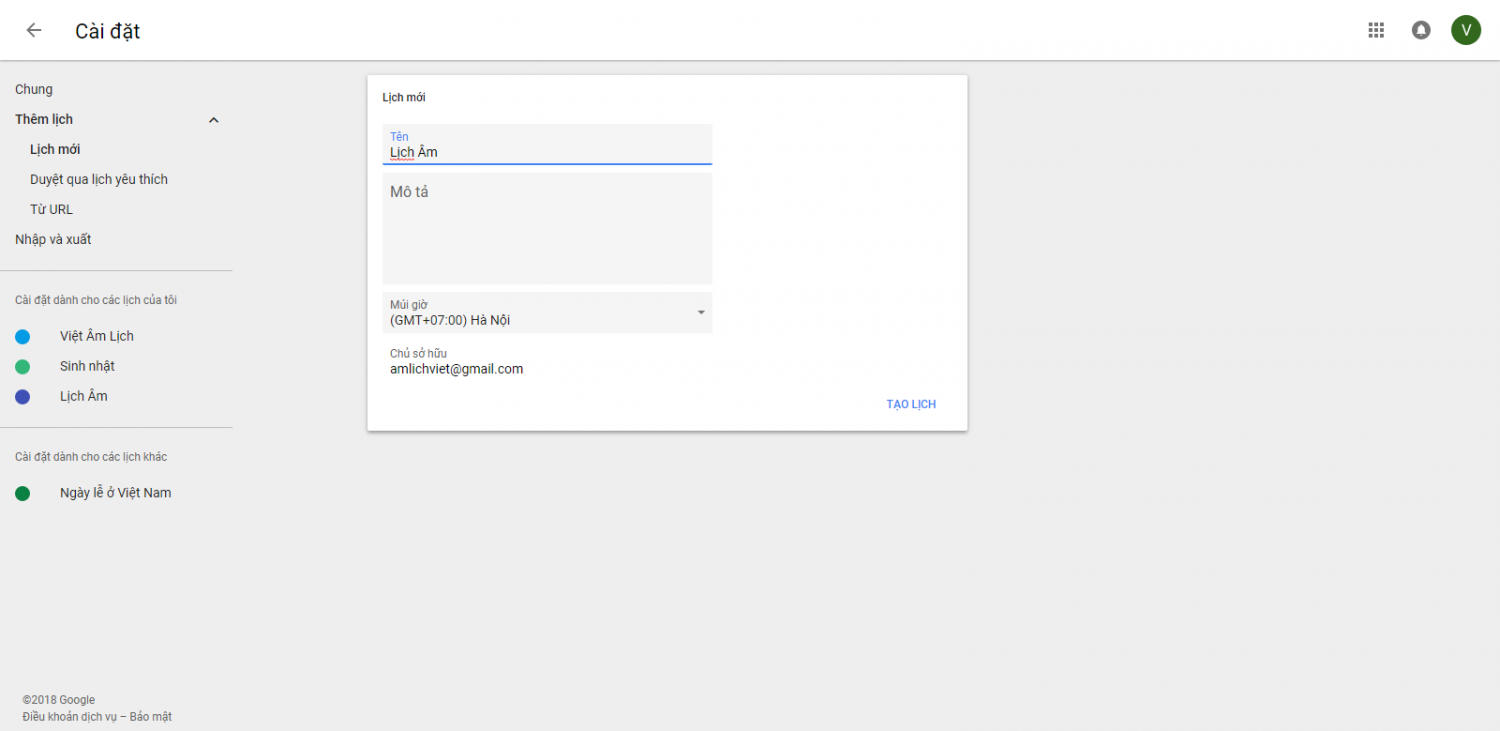
Bước 3: Nhập các file dữ liệu (*.ics) mà bạn đã down ở Bước 1 vào lịch mà bạn vừa tạo
Bạn chọn: Thêm lịch của bạn bè >> Nhập

Sau đó chọn file bạn muốn nhập, chọn lịch mới tạo ở phần Thêm vào lịch , bấm NHẬP và đợi 1 lúc

Sau đó mở lại lịch xem kết quả (có thể phải đợi 1 lúc để Google cập nhật xong)

Cách 2: Sử dụng lịch mà mình đã tạo ra để chèn vào lịch của bạn, lịch của mình có đủ từ 1945 tới 2065, và không chứa info của mình:
- Bản mở link sau: https://calendar.google.com/calendar/r?cid=578s5hnkj9o8u4pg1sre0g83fk@group.calendar.google.com
- Sau đó chọn Thêm:

Sau khi đã thêm xong lịch, bạn mở Google Lịch trên Android, => vào Cài đặt sau đó sửa trạng thái của lịch mới thêm thành Đồng bộ hóa:

Cuối cùng là tận hưởng thành quả

Phần 2:
Mình viết thêm 1 app tạo lịch ngày giỗ để các bạn dùng nhé:
https://drive.google.com/open?id=1_m5Yz9GxG1CX_umZHNa0fembiQ0aoDRf
Hướng dẫn:
B1: tạo 1 file excel có cấu trúc giống file ViDuLichAm.xlsx, (lưu í các ngày tháng < 10 không chứa số 0 nhé)
![[IMG]](https://photo2.tinhte.vn/data/attachment-files/2019/05/4665993_upload_2019-5-24_16-3-44.png)
B2: Đóng excel lại, mở app lên (AmLichWinForm.exe) chọn đường dẫn tới file excel, nhập số năm, bấm Run để tạo lịch
![[IMG]](https://photo2.tinhte.vn/data/attachment-files/2019/05/4665997_upload_2019-5-24_16-5-33.png)
B3: Đợi 1 thời gian, sau khi hoàn thành nó sẽ mở ra folder chứa file kết quả (ví dụ: ViDuLichAm2019-2049.ics) nằm ngang cấp với file .exe
![[IMG]](https://photo2.tinhte.vn/data/attachment-files/2019/05/4665998_upload_2019-5-24_16-7-4.png)
B4: mở gogle calender tạo 1 lịch mới rồi import file này vào.
Done!
Những tin mới hơn
-
How to create a Windows Service using exe file
(19/06/2021) -
How to Block Device on OpenWRT Based on MAC Address
(09/08/2021) -
Hướng dẫn sử dụng phần mềm ZKtime.Net 3.0 cho máy chấm công ZKTeco
(10/08/2021) -
Cấu hình bridge mode modem VNPT Igate GW040
(08/09/2021) -
Hướng dẫn sử dụng ứng dụng họp trực tuyến
(18/05/2021) -
Cách tạo USB Dual Boot UEFI Legacy với WinPE
(09/09/2020) -
Để khắc phục lỗi gửi tin nhắn tổng đài không được trên Android 7.0
(12/08/2020) -
HƯỚNG DẪN XÓA RÁC ZALO PC
(17/08/2020) -
Xây dựng Domain Controller trên nền Window server 2012
(18/08/2020) -
Activate Microsoft Office 2016
(28/07/2020)
Những tin cũ hơn
-
HƯỚNG DẪN CÀY ĐẶT VÀ SỬ DỤNG PHẦN MỀM BARTENDER 10
(29/06/2020) -
Hướng dẫn cấu hình dịch vụ vận chuyển module shops 4
(09/06/2020) -
How to Install Jitsi Meet on Ubuntu Server
(10/04/2020) -
How to Install Jitsi Meet on Ubuntu 18.04 LTS
(10/04/2020) -
Tổng hợp các phần mềm học trực tuyến
(09/04/2020) -
Create the Virtual Host
(07/04/2020) -
Tổng hợp driver printer thường gặp
(03/03/2020) -
Connect Firebird localhost DB with php
(17/02/2020) -
Step antivirus ransomware ( Các bước phòng chống viruts ransomware )
(06/02/2020) -
Chế lưu điện tự bật khi có điện
(01/02/2020)
Bạn đã không sử dụng Site, Bấm vào đây để duy trì trạng thái đăng nhập. Thời gian chờ: 60 giây
